卡车论坛
标题: 重型车论坛发帖教程及图片压缩处理步骤 [打印本页]
作者: 欧洲运输 时间: 2013-3-6 12:36:49 标题: 重型车论坛发帖教程及图片压缩处理步骤
重型车论坛发布新帖步骤如下:
选择您要发帖的版块后在左上角您能看到蓝色的“发帖”字样图标,鼠标移动到此出现下面对话框,点击下图中用红色框标注的“发表帖子”一栏即可。

 图片附件: 1.jpg (2013-3-6 12:34:48, 45.2 KB) / 下载次数 871
图片附件: 1.jpg (2013-3-6 12:34:48, 45.2 KB) / 下载次数 871
http://bbs.zhka.com/bbs/forum.php?mod=attachment&aid=MzI0MTN8Yjg3NDMzMWF8MTc0ODkwNDI0NHwwfDA%3D
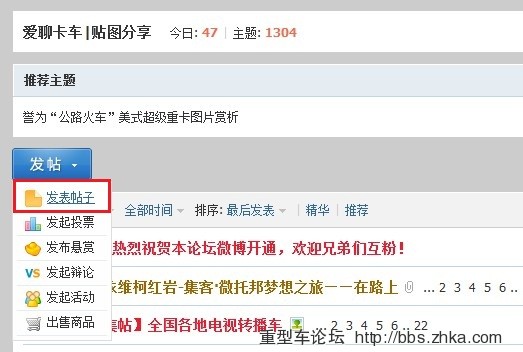
作者: 欧洲运输 时间: 2013-3-6 12:38:00
此时出现这样的对话框,按照下图所示,输入您帖子标题及帖子内容即可

 图片附件: 3.jpg (2013-3-6 12:37:49, 22.57 KB) / 下载次数 836
图片附件: 3.jpg (2013-3-6 12:37:49, 22.57 KB) / 下载次数 836
http://bbs.zhka.com/bbs/forum.php?mod=attachment&aid=MzI0MTR8OWMyNjIyYmF8MTc0ODkwNDI0NHwwfDA%3D
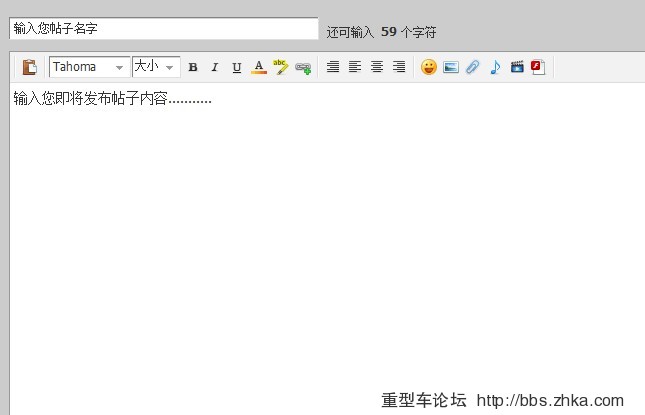
作者: 欧洲运输 时间: 2013-3-6 12:39:04
帖中如需添加图片请点击图中箭头所示处即可

 图片附件: 4副本.jpg (2013-3-6 12:38:27, 22.67 KB) / 下载次数 803
图片附件: 4副本.jpg (2013-3-6 12:38:27, 22.67 KB) / 下载次数 803
http://bbs.zhka.com/bbs/forum.php?mod=attachment&aid=MzI0MTV8MjYyY2NiNDB8MTc0ODkwNDI0NHwwfDA%3D
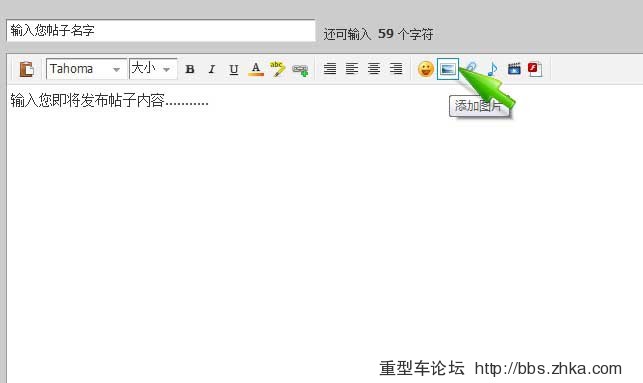
作者: 老虎 时间: 2013-3-6 12:39:05
技术贴,围观。
作者: 欧洲运输 时间: 2013-3-6 12:39:45
点击后会出现这样一个对话框

 图片附件: 5.jpg (2013-3-6 12:39:42, 31.09 KB) / 下载次数 831
图片附件: 5.jpg (2013-3-6 12:39:42, 31.09 KB) / 下载次数 831
http://bbs.zhka.com/bbs/forum.php?mod=attachment&aid=MzI0MTZ8ODY5ODk0NTh8MTc0ODkwNDI0NHwwfDA%3D

作者: 欧洲运输 时间: 2013-3-6 12:41:11
点击“浏览”图标后出现如下对话框,这时您可选择您电脑硬盘中您需要上传的图片

 图片附件: 6.jpg (2013-3-6 12:40:10, 72.17 KB) / 下载次数 926
图片附件: 6.jpg (2013-3-6 12:40:10, 72.17 KB) / 下载次数 926
http://bbs.zhka.com/bbs/forum.php?mod=attachment&aid=MzI0MTd8NmZlMDQ0OWN8MTc0ODkwNDI0NHwwfDA%3D
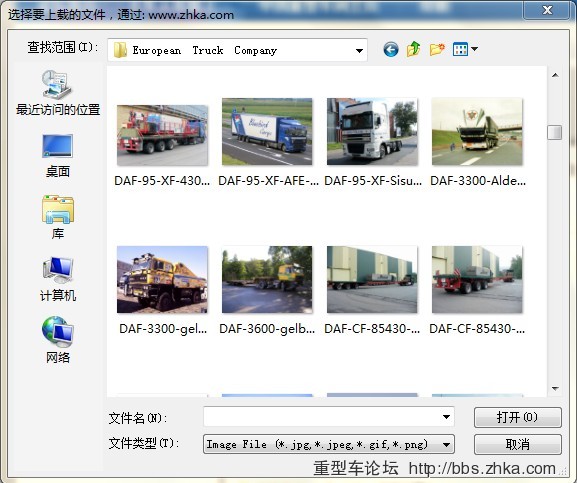
作者: 欧洲运输 时间: 2013-3-6 12:42:34
本帖最后由 欧洲运输 于 2013-3-6 13:26 编辑
选择图片如果像素过大,请点击“删除”,此时您需要修改图片大小,图片如何修改请点击此帖第2页,从本帖20楼开始有详细介绍

 图片附件: 7副本.jpg (2013-3-6 12:42:21, 26.75 KB) / 下载次数 803
图片附件: 7副本.jpg (2013-3-6 12:42:21, 26.75 KB) / 下载次数 803
http://bbs.zhka.com/bbs/forum.php?mod=attachment&aid=MzI0MTh8MDBjM2YwM2R8MTc0ODkwNDI0NHwwfDA%3D
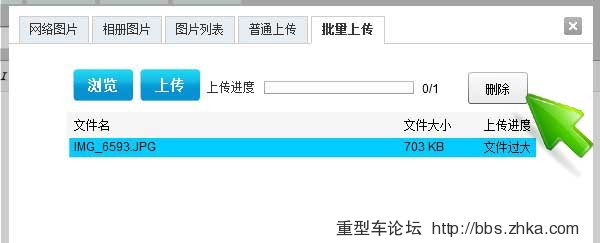
作者: 欧洲运输 时间: 2013-3-6 12:43:59
修改大小后达到上传许可的图像大小后点击箭头所示“上传”

 图片附件: 8副本.jpg (2013-3-6 12:43:37, 33.34 KB) / 下载次数 825
图片附件: 8副本.jpg (2013-3-6 12:43:37, 33.34 KB) / 下载次数 825
http://bbs.zhka.com/bbs/forum.php?mod=attachment&aid=MzI0MTl8NGViNTU2ZWN8MTc0ODkwNDI0NHwwfDA%3D
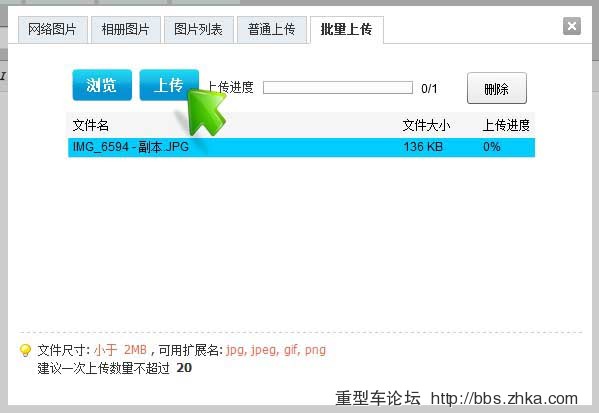
作者: 欧洲运输 时间: 2013-3-6 12:44:42
本帖最后由 欧洲运输 于 2013-3-6 13:28 编辑
图片上传完毕点击“确认”,建议每次上传的图片最好一层楼为一张,即为一次上传一张,这样帖子打开时读取速度也会快很多,最多一次不要超过3张,不然帖子读取图片速度会很慢。

 图片附件: 9副本.jpg (2013-3-6 12:44:11, 38.02 KB) / 下载次数 878
图片附件: 9副本.jpg (2013-3-6 12:44:11, 38.02 KB) / 下载次数 878
http://bbs.zhka.com/bbs/forum.php?mod=attachment&aid=MzI0MjB8MGM1NjE1Yjl8MTc0ODkwNDI0NHwwfDA%3D

作者: 欧洲运输 时间: 2013-3-6 12:45:52
此时点击图片即可把图片加入需要编辑的帖子任何地方

 图片附件: 11副本.jpg (2013-3-6 12:44:52, 30.95 KB) / 下载次数 798
图片附件: 11副本.jpg (2013-3-6 12:44:52, 30.95 KB) / 下载次数 798
http://bbs.zhka.com/bbs/forum.php?mod=attachment&aid=MzI0MjF8MmMzNDc0YzF8MTc0ODkwNDI0NHwwfDA%3D
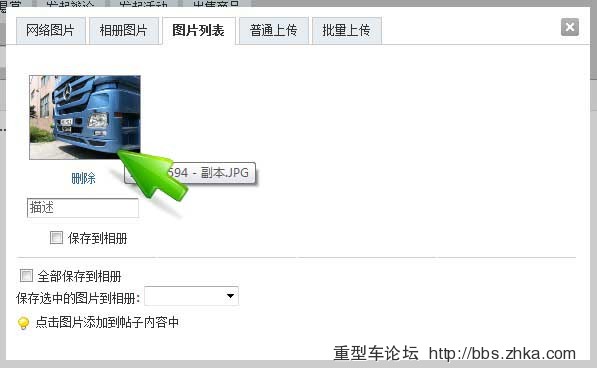
作者: 欧洲运输 时间: 2013-3-6 12:46:43
图片加入帖子后效果如下图中所示

 图片附件: 12.jpg (2013-3-6 12:46:39, 42.06 KB) / 下载次数 515
图片附件: 12.jpg (2013-3-6 12:46:39, 42.06 KB) / 下载次数 515
http://bbs.zhka.com/bbs/forum.php?mod=attachment&aid=MzI0MjJ8YzZhMzA3NTd8MTc0ODkwNDI0NHwwfDA%3D
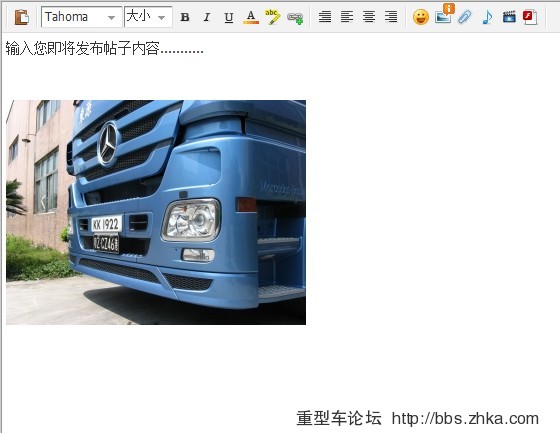
作者: 欧洲运输 时间: 2013-3-6 12:48:17
编辑完帖子内容需要发帖前可点击图中箭头所示处“设置主题标签”,例如帖子的关键词语,东风,解放,杰狮,奔驰等

 图片附件: 13副本.jpg (2013-3-6 12:46:54, 19.1 KB) / 下载次数 512
图片附件: 13副本.jpg (2013-3-6 12:46:54, 19.1 KB) / 下载次数 512
http://bbs.zhka.com/bbs/forum.php?mod=attachment&aid=MzI0MjN8NTgxMzZmNGN8MTc0ODkwNDI0NHwwfDA%3D
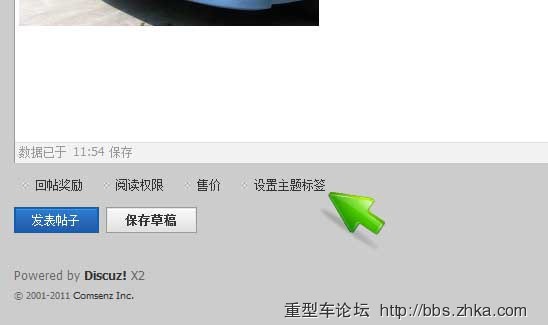
作者: 欧洲运输 时间: 2013-3-6 12:49:13
点击“设置主题标签”后在此框中加入关键词即可

 图片附件: 14.jpg (2013-3-6 12:48:29, 22.79 KB) / 下载次数 529
图片附件: 14.jpg (2013-3-6 12:48:29, 22.79 KB) / 下载次数 529
http://bbs.zhka.com/bbs/forum.php?mod=attachment&aid=MzI0MjR8M2UxZjIwODV8MTc0ODkwNDI0NHwwfDA%3D

作者: 欧洲运输 时间: 2013-3-6 12:50:57
例如此贴中发表的东风天龙内容,设置了3个关键词东风 天龙 D310,帖子发表后帖子一楼下部关于东风 天龙 D310的所有相关帖子全部可显示

 图片附件: 15.jpg (2013-3-6 12:49:22, 52.07 KB) / 下载次数 565
图片附件: 15.jpg (2013-3-6 12:49:22, 52.07 KB) / 下载次数 565
http://bbs.zhka.com/bbs/forum.php?mod=attachment&aid=MzI0MjV8NGEyNTg5MDJ8MTc0ODkwNDI0NHwwfDA%3D
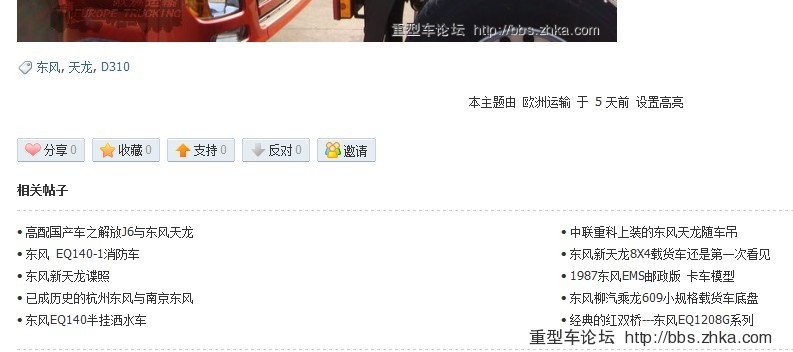
作者: 欧洲运输 时间: 2013-3-6 12:52:38
贴中需要添加插入视频步骤如下,以加入FLASH视频为例,点击图中箭头所示图标

 图片附件: 16副本.jpg (2013-3-6 12:52:34, 23.64 KB) / 下载次数 491
图片附件: 16副本.jpg (2013-3-6 12:52:34, 23.64 KB) / 下载次数 491
http://bbs.zhka.com/bbs/forum.php?mod=attachment&aid=MzI0MjZ8OGJlMWU1OTd8MTc0ODkwNDI0NHwwfDA%3D
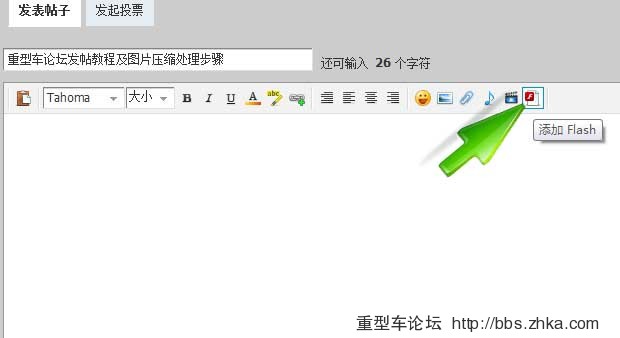
作者: 欧洲运输 时间: 2013-3-6 12:53:45
会出现这样的对话框,此时需要复制您所看到的视频FLASH地址到此即可

 图片附件: 17.jpg (2013-3-6 12:52:50, 15.75 KB) / 下载次数 521
图片附件: 17.jpg (2013-3-6 12:52:50, 15.75 KB) / 下载次数 521
http://bbs.zhka.com/bbs/forum.php?mod=attachment&aid=MzI0Mjd8N2Y0NTcwYWN8MTc0ODkwNDI0NHwwfDA%3D
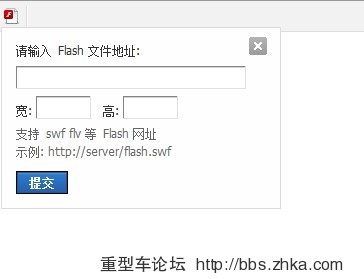
作者: 欧洲运输 时间: 2013-3-6 12:54:41
以优酷为例,点击箭头所示处“分享”

 图片附件: 18副本.jpg (2013-3-6 12:54:05, 35.7 KB) / 下载次数 479
图片附件: 18副本.jpg (2013-3-6 12:54:05, 35.7 KB) / 下载次数 479
http://bbs.zhka.com/bbs/forum.php?mod=attachment&aid=MzI0Mjh8MDNjYjUxOWF8MTc0ODkwNDI0NHwwfDA%3D

作者: 欧洲运输 时间: 2013-3-6 12:55:47
点击复制FLASH地址即可

 图片附件: 19副本.jpg (2013-3-6 12:55:29, 25.55 KB) / 下载次数 468
图片附件: 19副本.jpg (2013-3-6 12:55:29, 25.55 KB) / 下载次数 468
http://bbs.zhka.com/bbs/forum.php?mod=attachment&aid=MzI0Mjl8YWFkYmRhZDN8MTc0ODkwNDI0NHwwfDA%3D

作者: 欧洲运输 时间: 2013-3-6 12:57:13
视频地址复制到对话框中点击“提交”后在帖子编辑内容中会出现这样的代码,点击发布帖子后视频内容即可展现

 图片附件: 20.jpg (2013-3-6 12:55:58, 20.97 KB) / 下载次数 493
图片附件: 20.jpg (2013-3-6 12:55:58, 20.97 KB) / 下载次数 493
http://bbs.zhka.com/bbs/forum.php?mod=attachment&aid=MzI0MzB8Y2U0ODE0NjV8MTc0ODkwNDI0NHwwfDA%3D

作者: 欧洲运输 时间: 2013-3-6 12:59:13
如何修改图片大小,一般采用Photoshop软件,下载地址百度一下您就知道了

 图片附件: 1.jpg (2013-3-6 12:59:09, 5.97 KB) / 下载次数 499
图片附件: 1.jpg (2013-3-6 12:59:09, 5.97 KB) / 下载次数 499
http://bbs.zhka.com/bbs/forum.php?mod=attachment&aid=MzI0MzF8ZjEwMDg1YzR8MTc0ODkwNDI0NHwwfDA%3D

作者: 欧洲运输 时间: 2013-3-6 13:00:20
本帖最后由 欧洲运输 于 2013-3-6 13:02 编辑
开启Photoshop后,打开您所需要修改的图片,点击下图红色框中标注的“图像”并选择“图像大小”一栏

 图片附件: 2.jpg (2013-3-6 13:01:17, 151.44 KB) / 下载次数 744
图片附件: 2.jpg (2013-3-6 13:01:17, 151.44 KB) / 下载次数 744
http://bbs.zhka.com/bbs/forum.php?mod=attachment&aid=MzI0MzR8NWZjNjcxM2F8MTc0ODkwNDI0NHwwfDA%3D
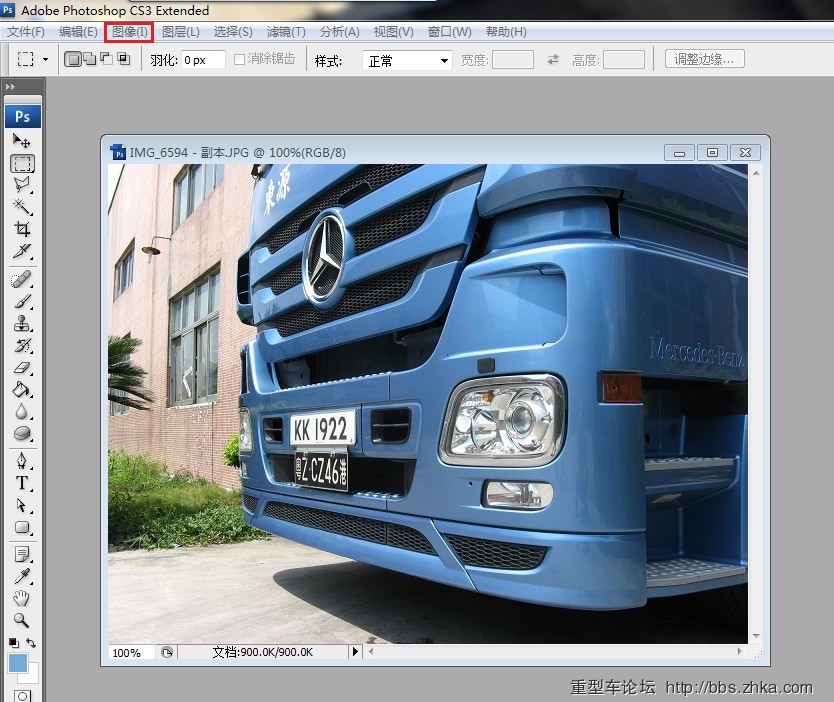
作者: 欧洲运输 时间: 2013-3-6 13:04:31
选择图像大小一栏后出现如下对话框,需要在红色框提示位置选择约束比例,然后在像素大小中修改到满意的图片大小即可。一般上传论坛图片大小为50-100KB为佳

 图片附件: 3.jpg (2013-3-6 13:02:49, 39.53 KB) / 下载次数 624
图片附件: 3.jpg (2013-3-6 13:02:49, 39.53 KB) / 下载次数 624
http://bbs.zhka.com/bbs/forum.php?mod=attachment&aid=MzI0MzV8NjE5OTYwZWR8MTc0ODkwNDI0NHwwfDA%3D
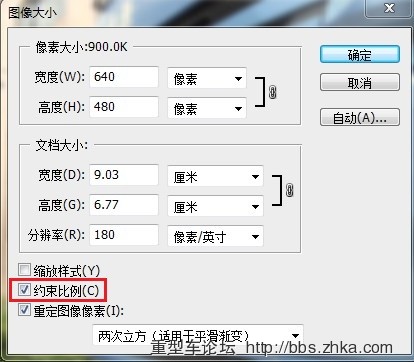
作者: 欧洲运输 时间: 2013-3-6 13:06:14
修改完毕的图片您可选择另存为您发帖比较好找到的文件夹中,并且文件格式一定选择JPEG格式

 图片附件: 4.jpg (2013-3-6 13:04:44, 80.44 KB) / 下载次数 726
图片附件: 4.jpg (2013-3-6 13:04:44, 80.44 KB) / 下载次数 726
http://bbs.zhka.com/bbs/forum.php?mod=attachment&aid=MzI0MzZ8MGJiMmZkMDB8MTc0ODkwNDI0NHwwfDA%3D
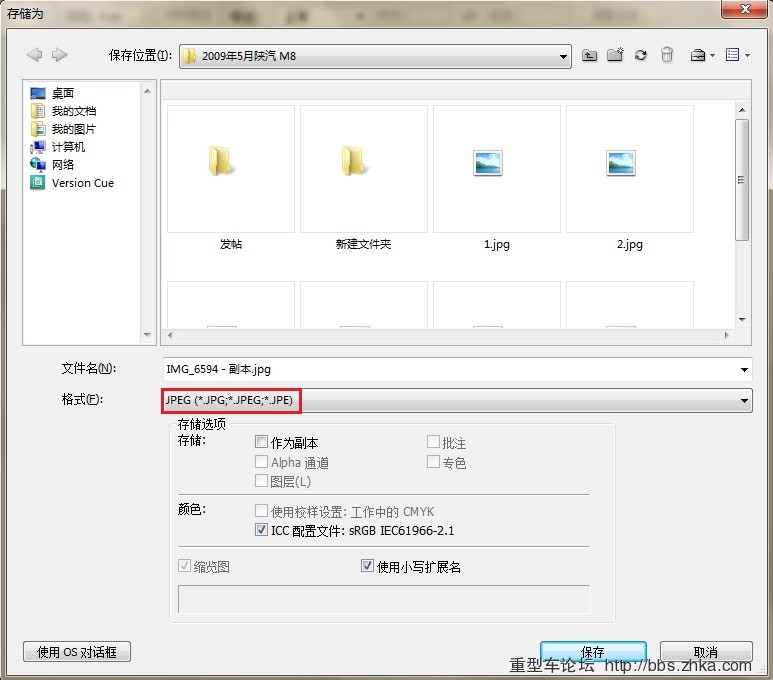
作者: 大龙 时间: 2013-3-6 13:06:32
呦呦呦,欧老师出来教学了

作者: 欧洲运输 时间: 2013-3-6 13:10:01
如果您的电脑没有安装Photoshop,那么可以试下光影魔术手,虽然这款软件与Photoshop相比功能没那么强大,并且压缩后的图片效果也会有一定损失,但光影魔术手的优点在于可以批量压缩图片,大大增加效率。并且这款软件相比Photoshop更小,无需安装,下载后即可使用。下载地址还是请您百度一下

 图片附件: 5.jpg (2013-3-6 13:09:57, 10.77 KB) / 下载次数 504
图片附件: 5.jpg (2013-3-6 13:09:57, 10.77 KB) / 下载次数 504
http://bbs.zhka.com/bbs/forum.php?mod=attachment&aid=MzI0Mzd8ZTU4NDA0ZDd8MTc0ODkwNDI0NHwwfDA%3D

作者: 欧洲运输 时间: 2013-3-6 13:11:02
打开光影魔术手,点击左上角“文件”并选择“批量修改选项”

 图片附件: 6副本.jpg (2013-3-6 13:10:17, 33.76 KB) / 下载次数 629
图片附件: 6副本.jpg (2013-3-6 13:10:17, 33.76 KB) / 下载次数 629
http://bbs.zhka.com/bbs/forum.php?mod=attachment&aid=MzI0Mzh8MTYyZGU2YjR8MTc0ODkwNDI0NHwwfDA%3D
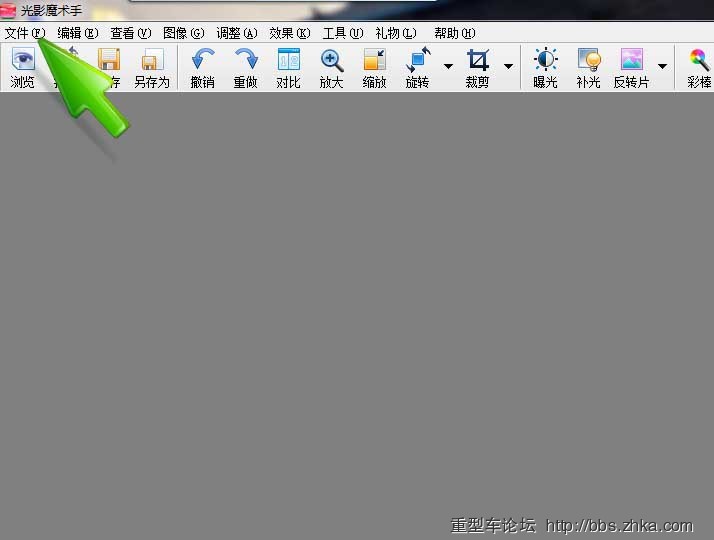
作者: 欧洲运输 时间: 2013-3-6 13:11:47
点击红圈处

 图片附件: 7.jpg (2013-3-6 13:11:28, 65.93 KB) / 下载次数 726
图片附件: 7.jpg (2013-3-6 13:11:28, 65.93 KB) / 下载次数 726
http://bbs.zhka.com/bbs/forum.php?mod=attachment&aid=MzI0Mzl8Y2I2MmJiYjd8MTc0ODkwNDI0NHwwfDA%3D
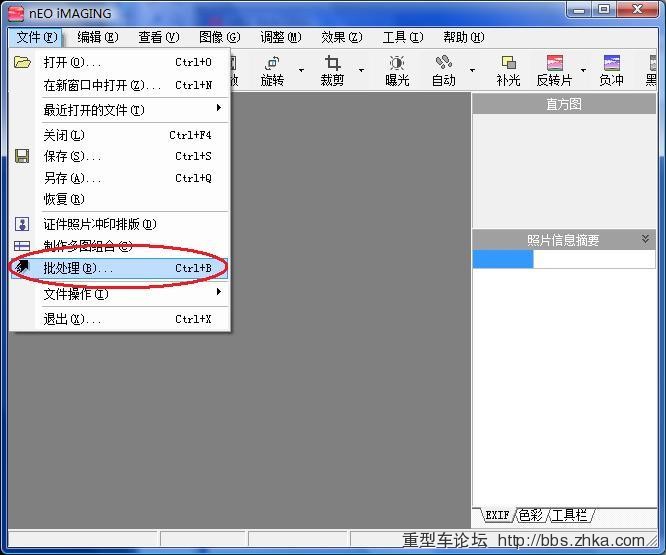
作者: 欧洲运输 时间: 2013-3-6 13:12:23
此时会出现这样的对话框

 图片附件: 8.jpg (2013-3-6 13:12:20, 59.39 KB) / 下载次数 687
图片附件: 8.jpg (2013-3-6 13:12:20, 59.39 KB) / 下载次数 687
http://bbs.zhka.com/bbs/forum.php?mod=attachment&aid=MzI0NDB8YzQzMGI3NGZ8MTc0ODkwNDI0NHwwfDA%3D

作者: 欧洲运输 时间: 2013-3-6 13:14:09
点击输出设置,设置修改后的文件格式,及文件存放的地址及文件大小,光影魔术手只需要您首次设置即可

 图片附件: 9.jpg (2013-3-6 13:13:53, 60.96 KB) / 下载次数 695
图片附件: 9.jpg (2013-3-6 13:13:53, 60.96 KB) / 下载次数 695
http://bbs.zhka.com/bbs/forum.php?mod=attachment&aid=MzI0NDF8MjRjZTExZjh8MTc0ODkwNDI0NHwwfDA%3D
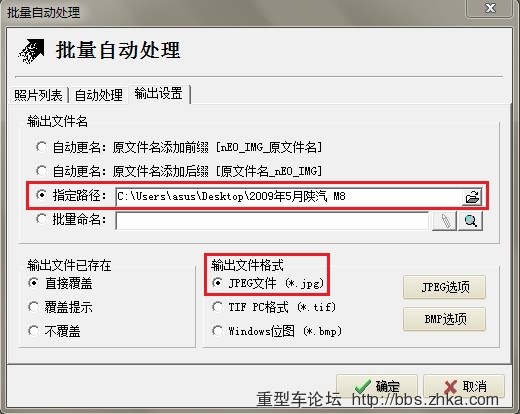
作者: 欧洲运输 时间: 2013-3-6 13:15:20
输出设置完成后点击确定,然后就可选择您所需要修改的图片了,点击照片列表,在点击下方的增加

 图片附件: 10.jpg (2013-3-6 13:14:29, 29.64 KB) / 下载次数 621
图片附件: 10.jpg (2013-3-6 13:14:29, 29.64 KB) / 下载次数 621
http://bbs.zhka.com/bbs/forum.php?mod=attachment&aid=MzI0NDJ8Y2U1MzFiNGZ8MTc0ODkwNDI0NHwwfDA%3D
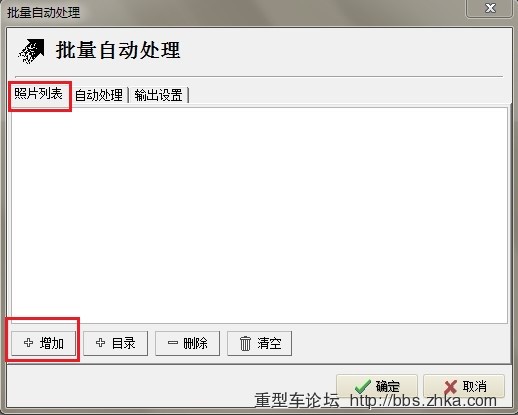
作者: 欧洲运输 时间: 2013-3-6 13:16:18
选择您电脑硬盘中需要修改的照片

 图片附件: 11.jpg (2013-3-6 13:15:52, 51.48 KB) / 下载次数 674
图片附件: 11.jpg (2013-3-6 13:15:52, 51.48 KB) / 下载次数 674
http://bbs.zhka.com/bbs/forum.php?mod=attachment&aid=MzI0NDN8OTBiYTk5ZjZ8MTc0ODkwNDI0NHwwfDA%3D
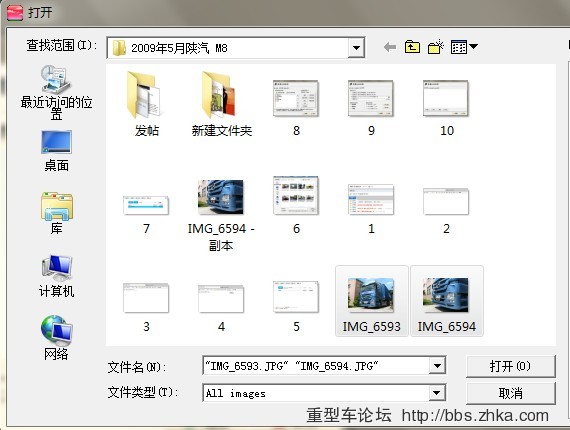
作者: 欧洲运输 时间: 2013-3-6 13:17:16
处理完毕点击确认即可,如果图片过多,或者图片过大处理时间会稍长一些

 图片附件: 12.jpg (2013-3-6 13:16:34, 50.94 KB) / 下载次数 679
图片附件: 12.jpg (2013-3-6 13:16:34, 50.94 KB) / 下载次数 679
http://bbs.zhka.com/bbs/forum.php?mod=attachment&aid=MzI0NDR8Yzc4MTE0NjB8MTc0ODkwNDI0NHwwfDA%3D
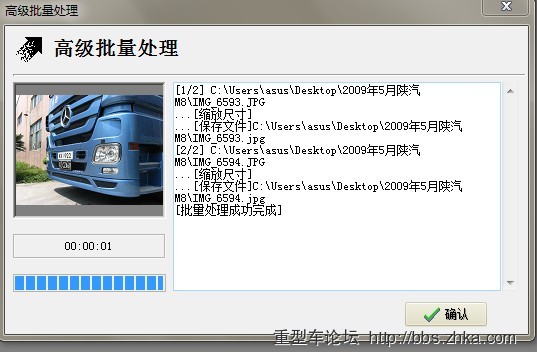
作者: 欧洲运输 时间: 2013-3-6 13:19:40
如果您电脑中既没安装Photoshop也没有光影魔术手,那么也可以使用W系统中自带的“画图”工具,以楼主电脑的W7系统为例

 图片附件: 13.jpg (2013-3-6 13:19:35, 13.8 KB) / 下载次数 569
图片附件: 13.jpg (2013-3-6 13:19:35, 13.8 KB) / 下载次数 569
http://bbs.zhka.com/bbs/forum.php?mod=attachment&aid=MzI0NDV8NDAyMzEzZjZ8MTc0ODkwNDI0NHwwfDA%3D
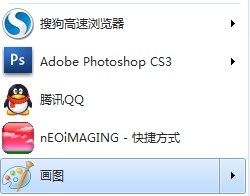
作者: 欧洲运输 时间: 2013-3-6 13:20:50
打开您所需要修改的图片后点击红框中“重新调整大小”选项

 图片附件: 14.jpg (2013-3-6 13:19:49, 156.61 KB) / 下载次数 758
图片附件: 14.jpg (2013-3-6 13:19:49, 156.61 KB) / 下载次数 758
http://bbs.zhka.com/bbs/forum.php?mod=attachment&aid=MzI0NDZ8NjAwMjhlMWN8MTc0ODkwNDI0NHwwfDA%3D

作者: 欧洲运输 时间: 2013-3-6 13:22:41
点击后出现下面对话框,选择“保持纵横比例”

 图片附件: 15.jpg (2013-3-6 13:22:07, 63.21 KB) / 下载次数 641
图片附件: 15.jpg (2013-3-6 13:22:07, 63.21 KB) / 下载次数 641
http://bbs.zhka.com/bbs/forum.php?mod=attachment&aid=MzI0NDd8NzhlYzhjNWN8MTc0ODkwNDI0NHwwfDA%3D
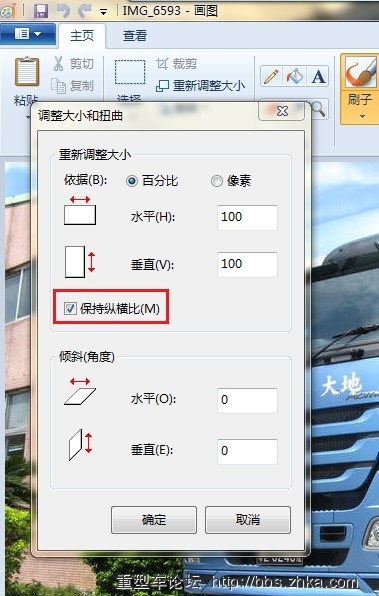
作者: 欧洲运输 时间: 2013-3-6 13:24:15
重新调整大小选项中选择百分比,根据需要修改的图片大小输入合适的数字即可

 图片附件: 16.jpg (2013-3-6 13:23:07, 17.6 KB) / 下载次数 574
图片附件: 16.jpg (2013-3-6 13:23:07, 17.6 KB) / 下载次数 574
http://bbs.zhka.com/bbs/forum.php?mod=attachment&aid=MzI0NDh8MDQ2MzY5MzV8MTc0ODkwNDI0NHwwfDA%3D
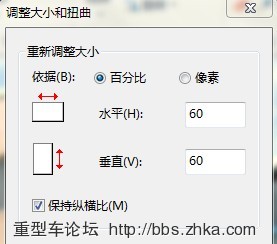
作者: 欧洲运输 时间: 2013-3-6 13:25:07
修改完成点击另存为,并且选择JPEG图像即可

 图片附件: 17.jpg (2013-3-6 13:24:56, 64.31 KB) / 下载次数 665
图片附件: 17.jpg (2013-3-6 13:24:56, 64.31 KB) / 下载次数 665
http://bbs.zhka.com/bbs/forum.php?mod=attachment&aid=MzI0NDl8NjE3Nzg5Mzh8MTc0ODkwNDI0NHwwfDA%3D
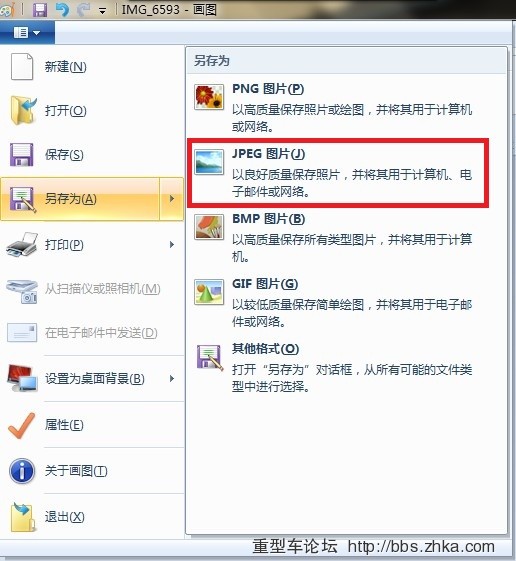
作者: 欧洲运输 时间: 2013-3-6 13:30:29
老虎 发表于 2013-3-6 12:39 
技术贴,围观。
 确实很有技术
确实很有技术
作者: 卡车yi生 时间: 2013-3-7 17:30:54
欧洲运输 发表于 2013-3-6 12:59 
如何修改图片大小,一般采用Photoshop软件,下载地址百度一下您就知道了
欧老师你太专业了,ps压缩图片是大材小用
作者: 卡车yi生 时间: 2013-3-7 17:31:37
 关键词功能第一次知道
关键词功能第一次知道
作者: 卡车yi生 时间: 2013-3-7 17:33:40
本帖最后由 卡车yi生 于 2013-3-9 09:41 编辑
跟帖 ,真的是跟帖
,真的是跟帖
以下内容为本人原创作品
方法一:不用下载软件缩小图片的方法
用WIN7系统的卡友电脑里面应该就自带这个软件,所以不需要下载


电脑设置默认的图片查看软件应该是这个吧,反正我是设为这个


如果不是,大家可以设为这个软件
具体方法如下:
1、打开有图片的一个文件夹


1、选择上面那栏的“打开”的小三角箭头


然后就会出现一个列表,找到这个软件点击进去
图片就被这个软件打开


批量缩小图片的方法
点击上面的“视图”选择“缩略图”模式
或者直接按键盘“Ctrl+T”键切换为缩略图模式
再或者按左上角的缩略图按钮


不管什么方法,目的都是一个:看到文件夹内所有的图片缩略图


选择需要缩小的图片
按住“Ctrl”键不放,鼠标点击需要缩小的图片,被选中就会有橘黄色(俺是色盲)的框框


如果你需要选择全部的图片,就按住键盘上的“Shift”键,鼠标点击第一张图片,再点击最后一张图片,这样图片就会被全部选择


方法当然不止这两种,卡友们可以自己去琢磨
做完这些看似繁琐的步骤我们就可以正式开始缩小图片了


点击“编辑图片”
右边会弹出一个框,我们选择其中的“调整尺寸”


选择“预定高度x宽度”


有好几种尺寸可以选择,我们可以根聚实际需求选择


一般选择“网页-大(640x480像素)”就行。下面的电子邮件就不要选了,缩小之后图片太小
选择之后按下“确定”就可以了


之后就是保存了,可以直接点右上角的叉关闭,它会提示你保存的


保存完了之后再看看就会发现图片变小了
作者: 卡车yi生 时间: 2013-3-7 17:34:20

缩小前1.85M


缩小后550kb
和原来比虽然缩小很多,但是网站限制图片大小为300kb,所以对于原图比较大的是不适合用这种方法的。有些人可能会问能不能选择更小的尺寸,这个当然可以


使用更小尺寸后图片大小虽然符合要求
但是图片尺寸小的可怜


尺寸只有一点点大。可怜的就是我们看帖人的眼睛
看看原图


所以推荐第二种方法
方法二:QQ影像


官网下载地址:http://image.qq.com/
虽然对于腾讯这个山寨大王没有好感,除了QQ就不想用腾讯其他的软件,但是QQ影像用起来还真的很不错
下载安装完后运行QQ影像


找到我们需要压缩的图片所在文件夹点击进去


同样的,我们选择需要缩小的图片,方法和上面一样:
a.按住“Ctrl”键不放,鼠标点击需要缩小的图片
b.如果你需要选择全部的图片,就按住键盘上的“Shift”键,鼠标点击第一张图片,再点击最后一张图片,这样图片就会被全部选择
选好之后点击“批量编辑”


会出现几个选项,选择“批量压缩”


然后进行一些设置


如图所示,由于网站限制图片小于300KB,所以我们设置为“300KB/每张图片”
下面的保存方式就由自己去选择需要哪种了
选择“开始压缩”
图片就被压缩


压缩成功后会有提示


用QQ影像压缩图片的优点有:
1、方便快捷、
2、保证每张图都符合上传的大小要求、
3、只是通过改变图片的质量缩小图片尺寸,不会像其他软件那样通过缩小图片的尺寸来缩小图片,这样的好处是图片的尺寸得到了保证
作者: 卡车yi生 时间: 2013-3-7 17:34:44
对比一下:
先看原图


显示比例是77%
QQ影像编辑后,图片大小299KB


显示比例78%,和原图比尺寸基本没变化
再看看第一种方法压缩的


显示比例100%,图片大小550kb。和原图比尺寸很小,但是图片大小却还不符合要求
至于光影魔术手就不说了,结果和第一种方法是一样的,不能保证每张图片大小都符合要求。


完!
作者: irizar 时间: 2013-3-7 17:40:50
都是技术帝 膜拜
作者: 三环征腾T360 时间: 2013-3-7 17:50:23
学习学习
作者: 欧洲运输 时间: 2013-3-7 19:38:40
irizar 发表于 2013-3-7 17:40 
都是技术帝 膜拜

作者: irizar 时间: 2013-3-7 20:15:59
欧洲运输 发表于 2013-3-7 19:38 



作者: 老虎 时间: 2013-3-7 20:19:52
irizar 发表于 2013-3-7 20:15 
鸡术帝,拜膜,ACDSee用户撸过
作者: 欧洲运输 时间: 2013-3-8 19:37:24
卡车yi生 发表于 2013-3-7 17:34 
对比一下:
先看原图
感谢提供图片处理方式,不过在这帖中发带有XX网站的图片不是太合适啊
作者: 卡车yi生 时间: 2013-3-9 08:17:21
欧洲运输 发表于 2013-3-8 19:37 
感谢提供图片处理方式,不过在这帖中发带有XX网站的图片不是太合适啊
 这个是我偷懒了。再去截图重发太麻烦,所以直接复制
这个是我偷懒了。再去截图重发太麻烦,所以直接复制
作者: 欧洲运输 时间: 2013-3-9 09:31:26
卡车yi生 发表于 2013-3-9 08:17 
这个是我偷懒了。再去截图重发太麻烦,所以直接复制
未经过XX网站许可使用它们这些图片,引起不必要的误会,纠纷就不太好了啊
作者: 卡车yi生 时间: 2013-3-9 09:35:16
欧洲运输 发表于 2013-3-9 09:31 
未经过XX网站许可使用它们这些图片,引起不必要的误会,纠纷就不太好了啊 ...
 这是我自己上传的图片,他们管的着吗
这是我自己上传的图片,他们管的着吗
作者: 欧洲运输 时间: 2013-3-9 09:39:24
卡车yi生 发表于 2013-3-9 09:35 
这是我自己上传的图片,他们管的着吗
但在这个帖里不太好
作者: 卡车yi生 时间: 2013-3-9 09:40:30
欧洲运输 发表于 2013-3-9 09:39 
但在这个帖里不太好
 在前面加上本人原创?
在前面加上本人原创?
作者: 欧洲运输 时间: 2013-3-9 09:41:14
卡车yi生 发表于 2013-3-9 09:40 
在前面加上本人原创?
 那就不必了
那就不必了
作者: 卡车yi生 时间: 2013-3-9 09:42:13
欧洲运输 发表于 2013-3-9 09:41 
那就不必了
 已经加了
已经加了
作者: 欧洲运输 时间: 2013-3-9 09:42:47
卡车yi生 发表于 2013-3-9 09:42 
已经加了
 哈哈哈....
哈哈哈....
作者: 卡车yi生 时间: 2013-3-9 09:51:21
欧洲运输 发表于 2013-3-6 12:49 
点击“设置主题标签”后在此框中加入关键词即可
 没找到这个功能
没找到这个功能
作者: 欧洲运输 时间: 2013-3-9 09:53:25
卡车yi生 发表于 2013-3-9 09:51 
没找到这个功能
就是发帖下面那页面下面啊
作者: 卡车yi生 时间: 2013-3-9 10:00:27
欧洲运输 发表于 2013-3-9 09:53 
就是发帖下面那页面下面啊

 没有啊,估计是我和你权限不同吧
没有啊,估计是我和你权限不同吧
 图片附件: 0130309095929.jpg (2013-3-9 09:59:59, 92.2 KB) / 下载次数 702
图片附件: 0130309095929.jpg (2013-3-9 09:59:59, 92.2 KB) / 下载次数 702
http://bbs.zhka.com/bbs/forum.php?mod=attachment&aid=MzI4MzJ8YzQwYzRjNTV8MTc0ODkwNDI0NHwwfDA%3D
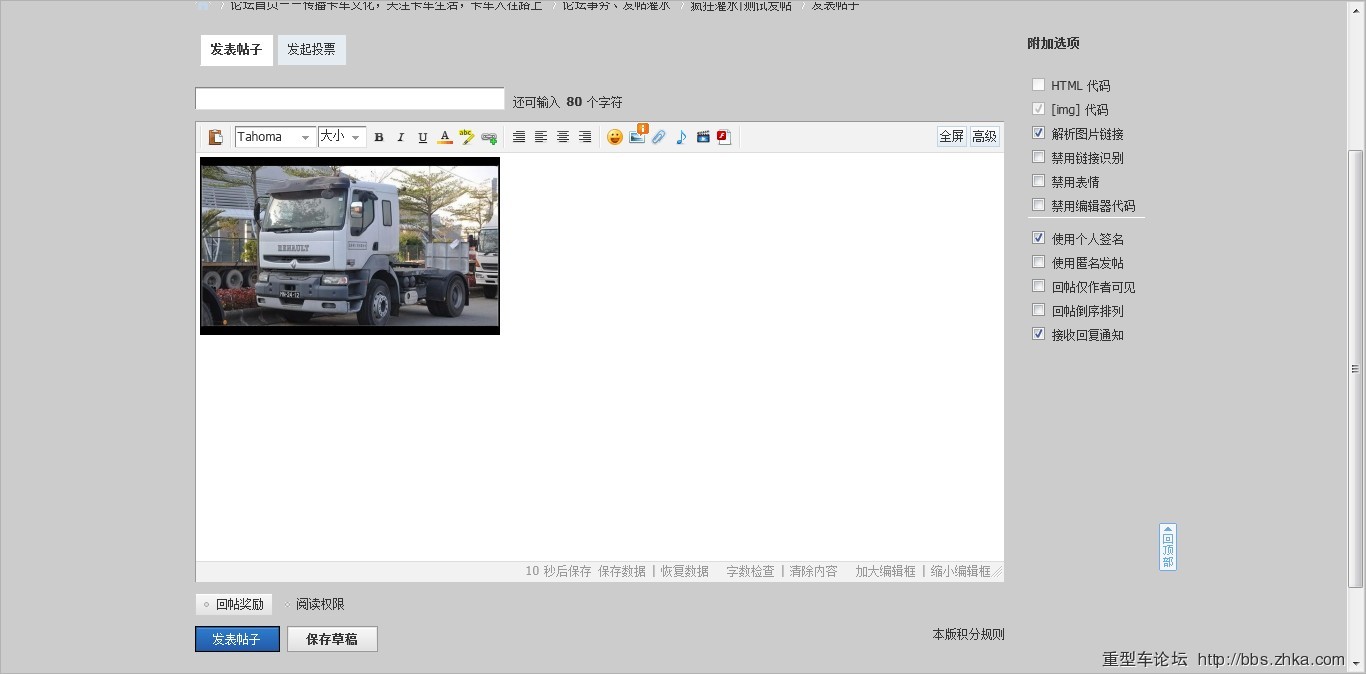
作者: 欧洲运输 时间: 2013-3-9 10:03:30
卡车yi生 发表于 2013-3-9 10:00 
没有啊,估计是我和你权限不同吧
这个我到后台去看看怎么设置
作者: brabusturbo 时间: 2013-3-19 23:59:08
欧洲运输 发表于 2013-3-6 12:59 
如何修改图片大小,一般采用Photoshop软件,下载地址百度一下您就知道了
建议用“光影魔术手”,比PS占空间小,还能批处理,更方便
作者: brabusturbo 时间: 2013-3-20 00:03:35
卡车yi生 发表于 2013-3-7 17:33 
跟帖,真的是跟帖
以下内容为本人原创作品
有些考试需要上传的照片,非picture manager处理不了
作者: 欧洲运输 时间: 2013-3-20 00:05:51
brabusturbo 发表于 2013-3-19 23:59 
建议用“光影魔术手”,比PS占空间小,还能批处理,更方便
 是啊,但是光影魔术手会造成图片清晰度下降
是啊,但是光影魔术手会造成图片清晰度下降
作者: brabusturbo 时间: 2013-3-20 00:08:44
欧洲运输 发表于 2013-3-20 00:05 
是啊,但是光影魔术手会造成图片清晰度下降
有得有失~PS通过比较麻烦的录制动作的程序也能实现批处理,不过实在是非常麻烦
作者: 欧洲运输 时间: 2013-3-20 00:48:22
brabusturbo 发表于 2013-3-20 00:08 
有得有失~PS通过比较麻烦的录制动作的程序也能实现批处理,不过实在是非常麻烦 ...
 确实啊,所以我在发长篇贴,内容比较多的帖子就用光影来批量处理
确实啊,所以我在发长篇贴,内容比较多的帖子就用光影来批量处理
作者: 卡车yi生 时间: 2013-3-20 06:50:41
欧洲运输 发表于 2013-3-20 00:05 
是啊,但是光影魔术手会造成图片清晰度下降
qq影像我感觉还可以,画质还能接受
作者: 卡车yi生 时间: 2013-3-20 07:03:46
brabusturbo 发表于 2013-3-19 23:59 
建议用“光影魔术手”,比PS占空间小,还能批处理,更方便
单独处理一张图片的话我会选择光影魔术手。需要单独处理多张图片还是PS好用。光影最不喜欢的就是不支持快捷键,用起来不方便
作者: brabusturbo 时间: 2013-3-20 12:25:50
卡车yi生 发表于 2013-3-20 07:03 
单独处理一张图片的话我会选择光影魔术手。需要单独处理多张图片还是PS好用。光影最不喜欢的就是不支持快 ...
嗯,多张图片需要独立处理就得PS
作者: 欧洲运输 时间: 2013-3-20 12:37:17
卡车yi生 发表于 2013-3-20 06:50 
qq影像我感觉还可以,画质还能接受
没用过那个,一直就用的PS与光影
作者: 欧洲运输 时间: 2013-3-20 12:38:11
卡车yi生 发表于 2013-3-20 07:03 
单独处理一张图片的话我会选择光影魔术手。需要单独处理多张图片还是PS好用。光影最不喜欢的就是不支持快 ...
 反了吧!多图片处理光影快很多的,有批量功能!PS虽然强大,大只能单张修改
反了吧!多图片处理光影快很多的,有批量功能!PS虽然强大,大只能单张修改
作者: 卡车yi生 时间: 2013-3-20 12:47:53
欧洲运输 发表于 2013-3-20 12:38 
反了吧!多图片处理光影快很多的,有批量功能!PS虽然强大,大只能单张修改 ...
没反啊。光影只能批量做同样的处理。我要每张图片都做不同的处理当然是ps好用
作者: 卡车yi生 时间: 2013-3-20 12:49:14
欧洲运输 发表于 2013-3-20 12:37 
没用过那个,一直就用的PS与光影
我现在是ps+光影+QQ影像。你可以下载一个试试,压缩图片好用
作者: 欧洲运输 时间: 2013-3-20 12:50:02
卡车yi生 发表于 2013-3-20 12:47 
没反啊。光影只能批量做同样的处理。我要每张图片都做不同的处理当然是ps好用 ...
“单独处理一张图片的话我会选择光影魔术手。需要单独处理多张图片还是PS好用。”你的原话哦!
作者: 欧洲运输 时间: 2013-3-20 12:55:50
卡车yi生 发表于 2013-3-20 12:49 
我现在是ps+光影+QQ影像。你可以下载一个试试,压缩图片好用
 搞得图片处理软件太多重复了也没太大作用了啊
搞得图片处理软件太多重复了也没太大作用了啊
作者: 卡车yi生 时间: 2013-3-20 18:15:06
欧洲运输 发表于 2013-3-20 12:50 
“单独处理一张图片的话我会选择光影魔术手。需要单独处理多张图片还是PS好用。”你的原话哦! ...
 单独处理
单独处理

 图片附件: 、20130320181343.png (2013-3-20 18:14:34, 6.86 KB) / 下载次数 373
图片附件: 、20130320181343.png (2013-3-20 18:14:34, 6.86 KB) / 下载次数 373
http://bbs.zhka.com/bbs/forum.php?mod=attachment&aid=MzQ4MDB8YmYyODg4ZmF8MTc0ODkwNDI0NHwwfDA%3D

作者: 欧洲运输 时间: 2013-3-20 20:27:20
卡车yi生 发表于 2013-3-20 18:15 
单独处理



作者: 甜甜冷食 时间: 2013-4-30 07:40:46
谢谢你们!兄弟我会慢慢学习的!!!
作者: 欧洲运输 时间: 2013-4-30 14:14:35
甜甜冷食 发表于 2013-4-30 07:40 
谢谢你们!兄弟我会慢慢学习的!!!

作者: 苏恬 时间: 2013-5-13 17:20:40
不错的教程很细腻,不过我更喜欢可牛,我的诺基亚拍照一般就200k正好,哈哈,机会来啦
作者: 欧洲运输 时间: 2013-5-13 19:07:57
苏恬 发表于 2013-5-13 17:20 
不错的教程很细腻,不过我更喜欢可牛,我的诺基亚拍照一般就200k正好,哈哈,机会来啦 ...

作者: 劳斯莱斯 时间: 2013-7-8 19:15:27
欧洲运输 发表于 2013-3-9 09:41 
那就不必了
泥煤,水印贴呢???
作者: 欧洲运输 时间: 2013-7-8 23:41:48
劳斯莱斯 发表于 2013-7-8 19:15 
泥煤,水印贴呢???
这是教你过程,水印要你自己做好,谢谢
作者: 劳斯莱斯 时间: 2013-7-9 09:17:03
欧洲运输 发表于 2013-7-8 23:41 
这是教你过程,水印要你自己做好,谢谢

 我还是去百度一下水印怎么做
我还是去百度一下水印怎么做
作者: 欧洲运输 时间: 2013-7-9 13:09:33
劳斯莱斯 发表于 2013-7-9 09:17 
我还是去百度一下水印怎么做
下个PS,在新建的透明图层上做你需要的图案即可
作者: 快乐方向盘 时间: 2016-5-30 22:32:46
13年6月的帖子了。
作者: 开着拖拉机 时间: 2023-7-26 10:40:16
还能评论吗?
| 欢迎光临 卡车论坛 (http://bbs.zhka.com/bbs/) |
Powered by Discuz! X2 |


 图片附件: 1.jpg (2013-3-6 12:34:48, 45.2 KB) / 下载次数 871
图片附件: 1.jpg (2013-3-6 12:34:48, 45.2 KB) / 下载次数 871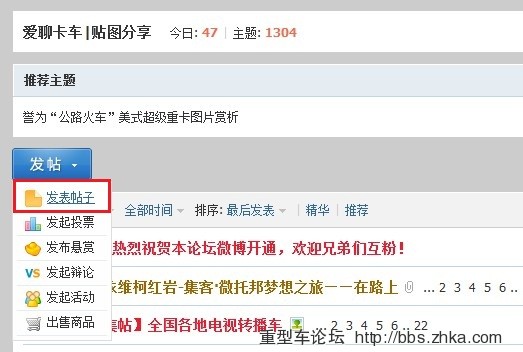

 图片附件: 3.jpg (2013-3-6 12:37:49, 22.57 KB) / 下载次数 836
图片附件: 3.jpg (2013-3-6 12:37:49, 22.57 KB) / 下载次数 836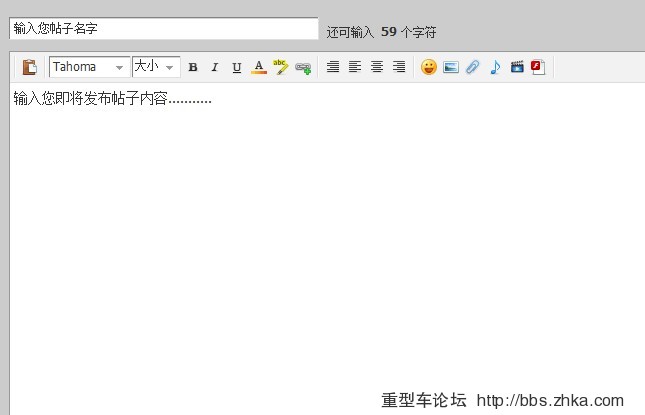

 图片附件: 4副本.jpg (2013-3-6 12:38:27, 22.67 KB) / 下载次数 803
图片附件: 4副本.jpg (2013-3-6 12:38:27, 22.67 KB) / 下载次数 803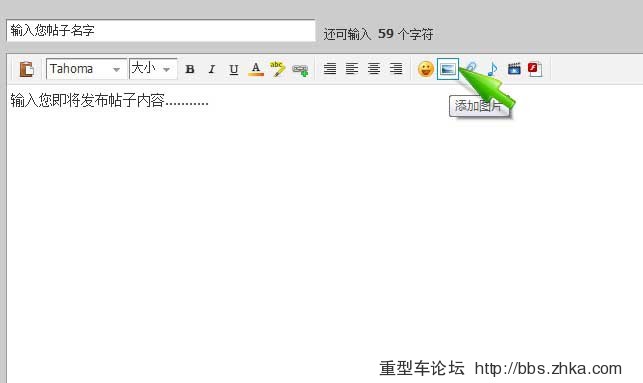

 图片附件: 5.jpg (2013-3-6 12:39:42, 31.09 KB) / 下载次数 831
图片附件: 5.jpg (2013-3-6 12:39:42, 31.09 KB) / 下载次数 831

 图片附件: 6.jpg (2013-3-6 12:40:10, 72.17 KB) / 下载次数 926
图片附件: 6.jpg (2013-3-6 12:40:10, 72.17 KB) / 下载次数 926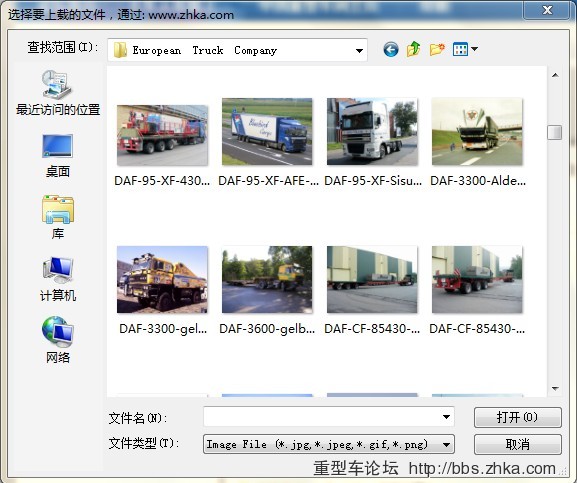

 图片附件: 7副本.jpg (2013-3-6 12:42:21, 26.75 KB) / 下载次数 803
图片附件: 7副本.jpg (2013-3-6 12:42:21, 26.75 KB) / 下载次数 803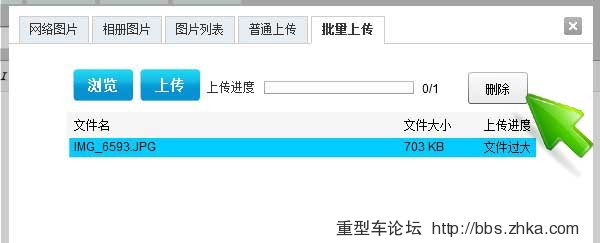

 图片附件: 8副本.jpg (2013-3-6 12:43:37, 33.34 KB) / 下载次数 825
图片附件: 8副本.jpg (2013-3-6 12:43:37, 33.34 KB) / 下载次数 825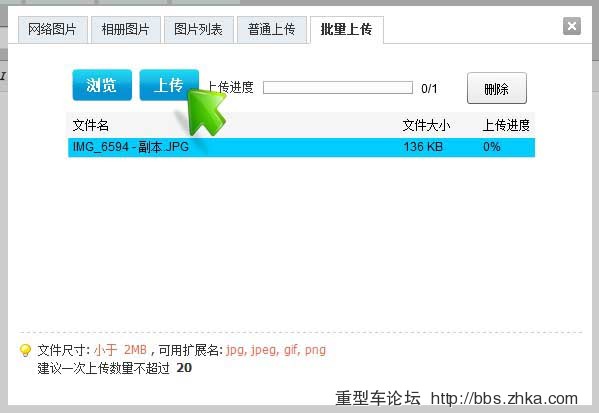

 图片附件: 9副本.jpg (2013-3-6 12:44:11, 38.02 KB) / 下载次数 878
图片附件: 9副本.jpg (2013-3-6 12:44:11, 38.02 KB) / 下载次数 878

 图片附件: 11副本.jpg (2013-3-6 12:44:52, 30.95 KB) / 下载次数 798
图片附件: 11副本.jpg (2013-3-6 12:44:52, 30.95 KB) / 下载次数 798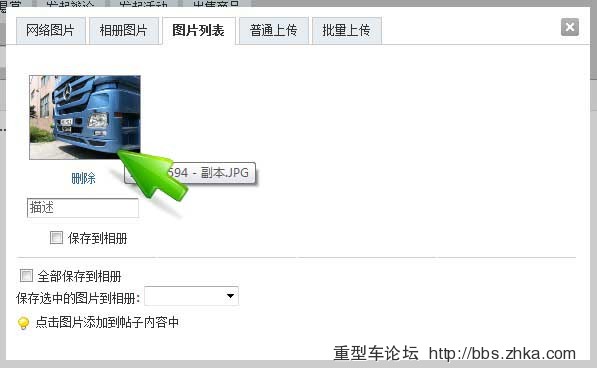

 图片附件: 12.jpg (2013-3-6 12:46:39, 42.06 KB) / 下载次数 515
图片附件: 12.jpg (2013-3-6 12:46:39, 42.06 KB) / 下载次数 515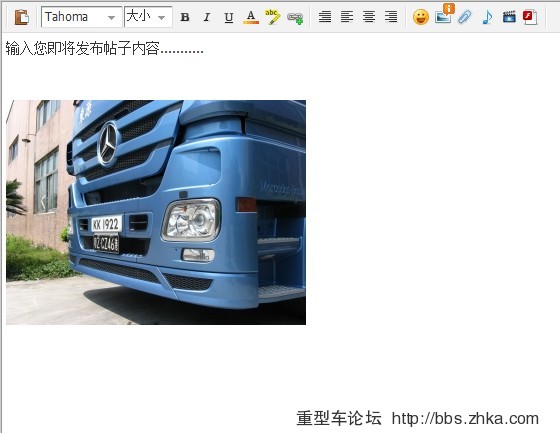

 图片附件: 13副本.jpg (2013-3-6 12:46:54, 19.1 KB) / 下载次数 512
图片附件: 13副本.jpg (2013-3-6 12:46:54, 19.1 KB) / 下载次数 512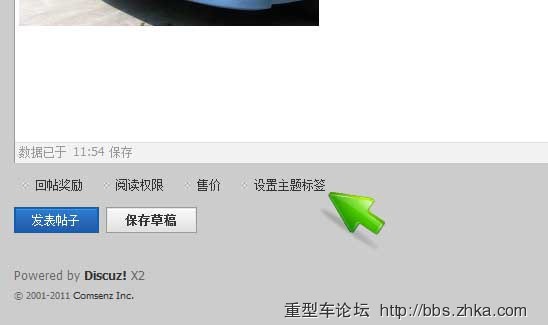

 图片附件: 14.jpg (2013-3-6 12:48:29, 22.79 KB) / 下载次数 529
图片附件: 14.jpg (2013-3-6 12:48:29, 22.79 KB) / 下载次数 529

 图片附件: 15.jpg (2013-3-6 12:49:22, 52.07 KB) / 下载次数 565
图片附件: 15.jpg (2013-3-6 12:49:22, 52.07 KB) / 下载次数 565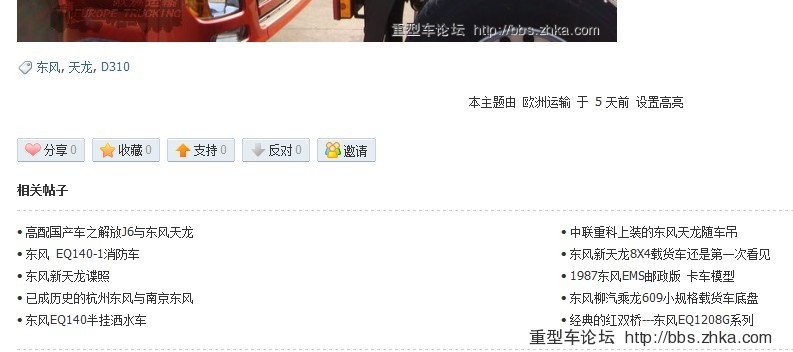

 图片附件: 16副本.jpg (2013-3-6 12:52:34, 23.64 KB) / 下载次数 491
图片附件: 16副本.jpg (2013-3-6 12:52:34, 23.64 KB) / 下载次数 491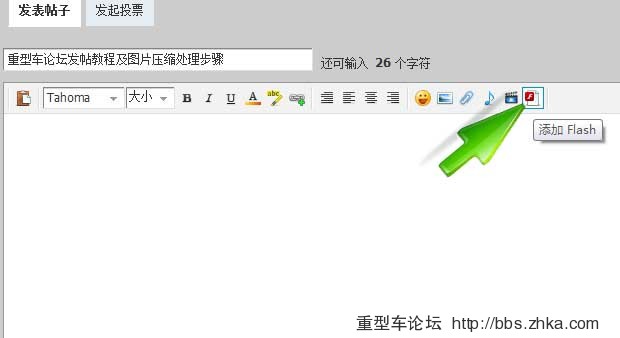

 图片附件: 17.jpg (2013-3-6 12:52:50, 15.75 KB) / 下载次数 521
图片附件: 17.jpg (2013-3-6 12:52:50, 15.75 KB) / 下载次数 521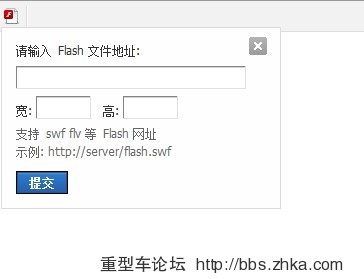

 图片附件: 18副本.jpg (2013-3-6 12:54:05, 35.7 KB) / 下载次数 479
图片附件: 18副本.jpg (2013-3-6 12:54:05, 35.7 KB) / 下载次数 479

 图片附件: 19副本.jpg (2013-3-6 12:55:29, 25.55 KB) / 下载次数 468
图片附件: 19副本.jpg (2013-3-6 12:55:29, 25.55 KB) / 下载次数 468

 图片附件: 20.jpg (2013-3-6 12:55:58, 20.97 KB) / 下载次数 493
图片附件: 20.jpg (2013-3-6 12:55:58, 20.97 KB) / 下载次数 493


 图片附件: 1.jpg (2013-3-6 12:59:09, 5.97 KB) / 下载次数 499
图片附件: 1.jpg (2013-3-6 12:59:09, 5.97 KB) / 下载次数 499

 图片附件: 2.jpg (2013-3-6 13:01:17, 151.44 KB) / 下载次数 744
图片附件: 2.jpg (2013-3-6 13:01:17, 151.44 KB) / 下载次数 744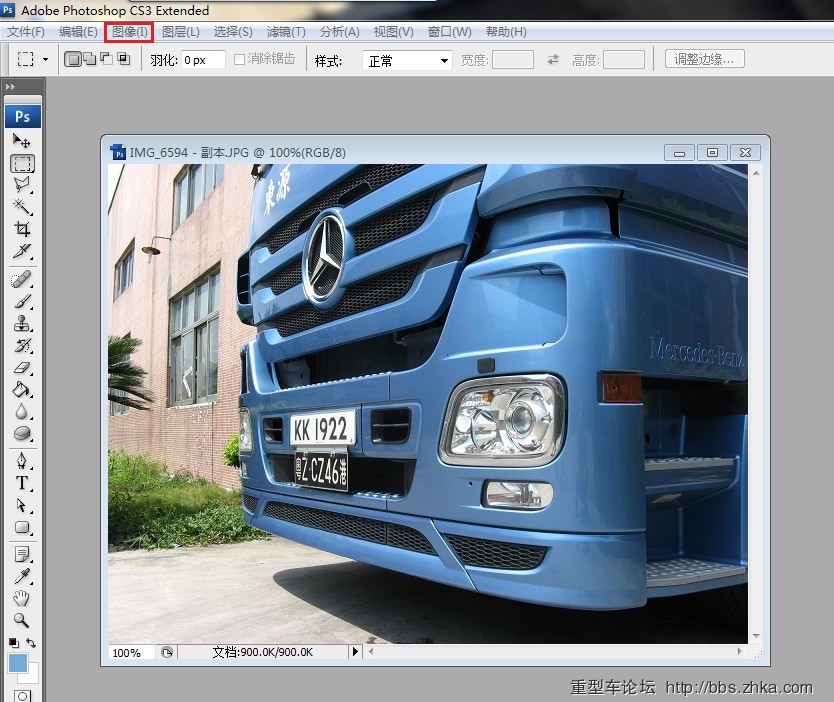

 图片附件: 3.jpg (2013-3-6 13:02:49, 39.53 KB) / 下载次数 624
图片附件: 3.jpg (2013-3-6 13:02:49, 39.53 KB) / 下载次数 624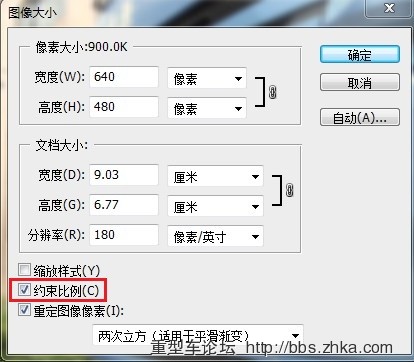

 图片附件: 4.jpg (2013-3-6 13:04:44, 80.44 KB) / 下载次数 726
图片附件: 4.jpg (2013-3-6 13:04:44, 80.44 KB) / 下载次数 726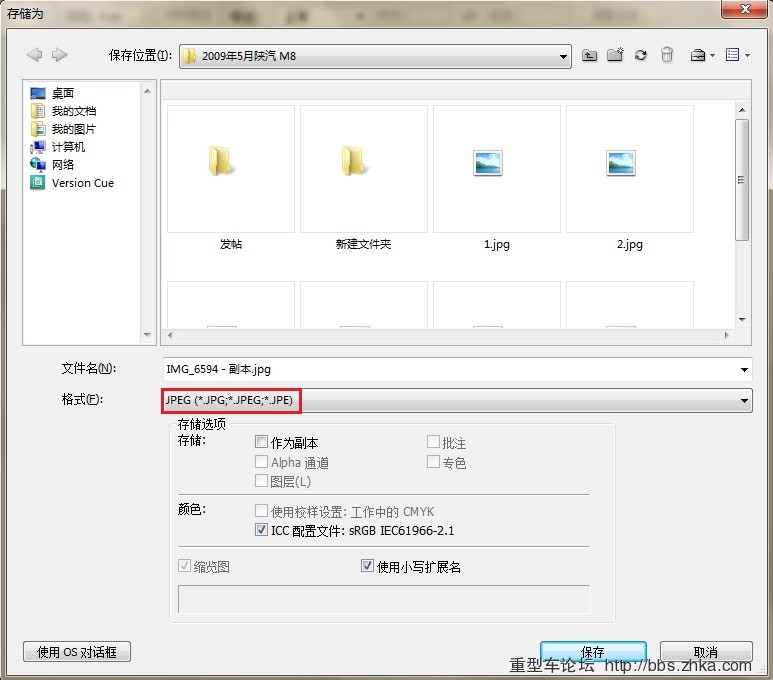




 图片附件: 5.jpg (2013-3-6 13:09:57, 10.77 KB) / 下载次数 504
图片附件: 5.jpg (2013-3-6 13:09:57, 10.77 KB) / 下载次数 504

 图片附件: 6副本.jpg (2013-3-6 13:10:17, 33.76 KB) / 下载次数 629
图片附件: 6副本.jpg (2013-3-6 13:10:17, 33.76 KB) / 下载次数 629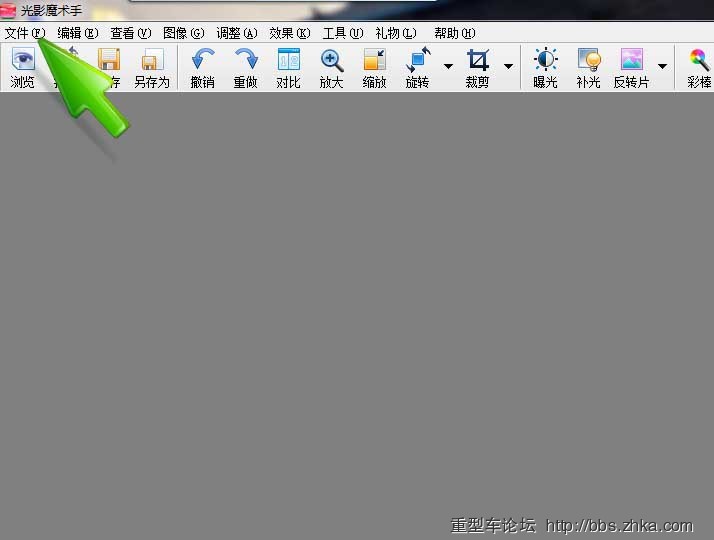

 图片附件: 7.jpg (2013-3-6 13:11:28, 65.93 KB) / 下载次数 726
图片附件: 7.jpg (2013-3-6 13:11:28, 65.93 KB) / 下载次数 726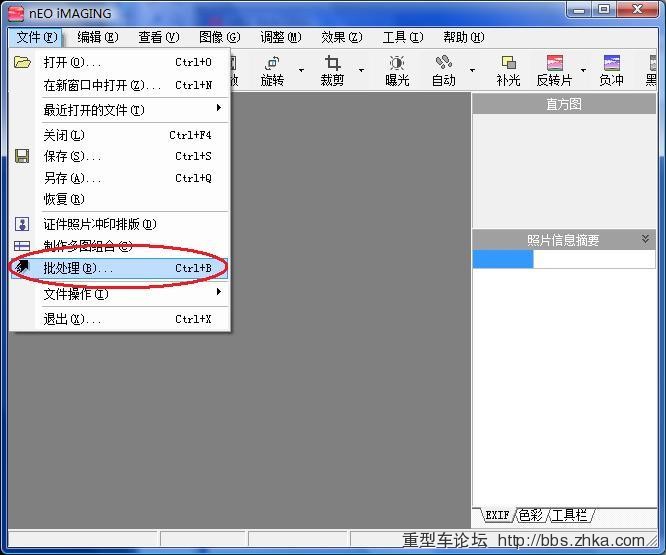

 图片附件: 8.jpg (2013-3-6 13:12:20, 59.39 KB) / 下载次数 687
图片附件: 8.jpg (2013-3-6 13:12:20, 59.39 KB) / 下载次数 687

 图片附件: 9.jpg (2013-3-6 13:13:53, 60.96 KB) / 下载次数 695
图片附件: 9.jpg (2013-3-6 13:13:53, 60.96 KB) / 下载次数 695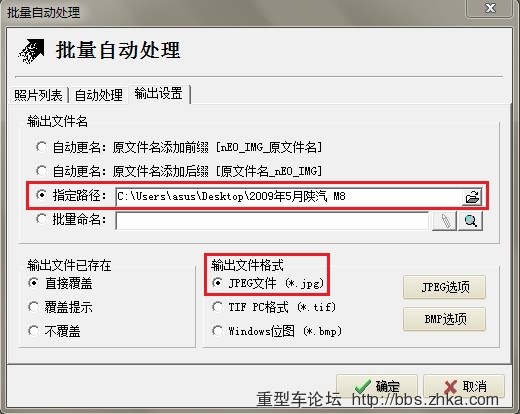

 图片附件: 10.jpg (2013-3-6 13:14:29, 29.64 KB) / 下载次数 621
图片附件: 10.jpg (2013-3-6 13:14:29, 29.64 KB) / 下载次数 621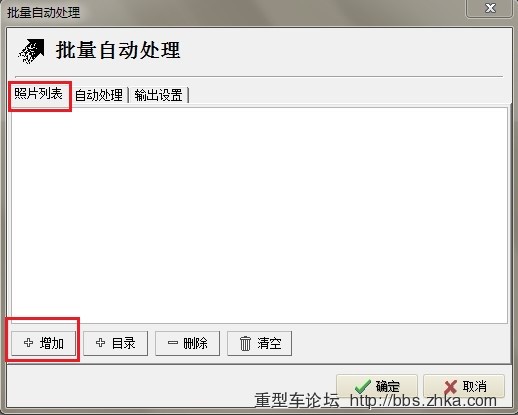

 图片附件: 11.jpg (2013-3-6 13:15:52, 51.48 KB) / 下载次数 674
图片附件: 11.jpg (2013-3-6 13:15:52, 51.48 KB) / 下载次数 674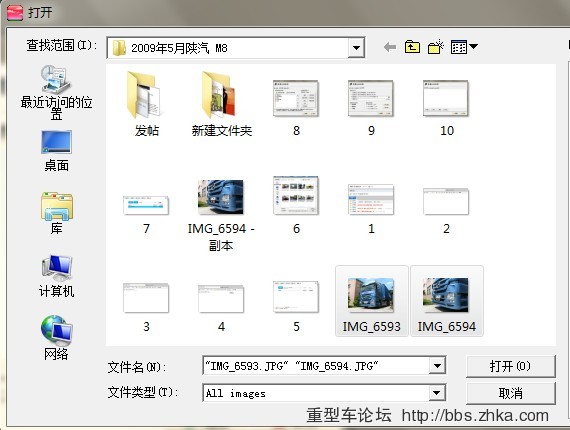

 图片附件: 12.jpg (2013-3-6 13:16:34, 50.94 KB) / 下载次数 679
图片附件: 12.jpg (2013-3-6 13:16:34, 50.94 KB) / 下载次数 679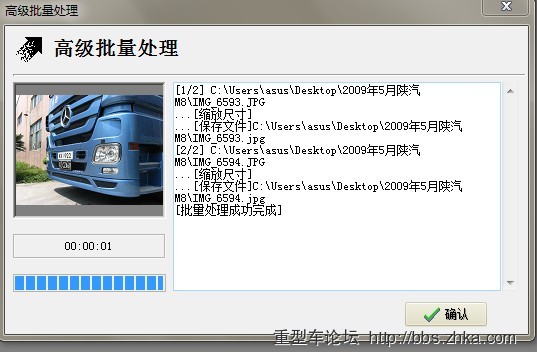

 图片附件: 13.jpg (2013-3-6 13:19:35, 13.8 KB) / 下载次数 569
图片附件: 13.jpg (2013-3-6 13:19:35, 13.8 KB) / 下载次数 569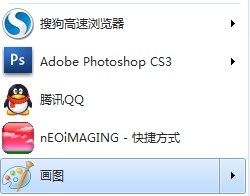

 图片附件: 14.jpg (2013-3-6 13:19:49, 156.61 KB) / 下载次数 758
图片附件: 14.jpg (2013-3-6 13:19:49, 156.61 KB) / 下载次数 758

 图片附件: 15.jpg (2013-3-6 13:22:07, 63.21 KB) / 下载次数 641
图片附件: 15.jpg (2013-3-6 13:22:07, 63.21 KB) / 下载次数 641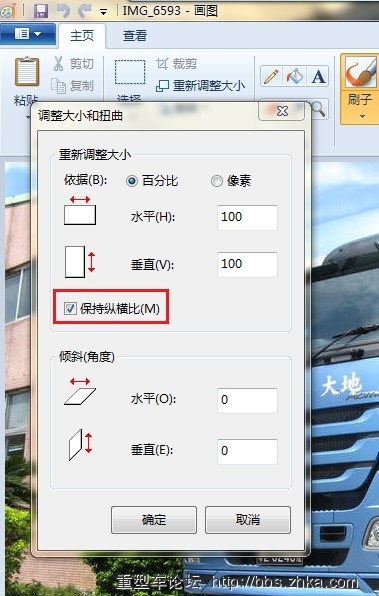

 图片附件: 16.jpg (2013-3-6 13:23:07, 17.6 KB) / 下载次数 574
图片附件: 16.jpg (2013-3-6 13:23:07, 17.6 KB) / 下载次数 574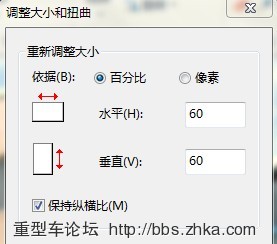

 图片附件: 17.jpg (2013-3-6 13:24:56, 64.31 KB) / 下载次数 665
图片附件: 17.jpg (2013-3-6 13:24:56, 64.31 KB) / 下载次数 665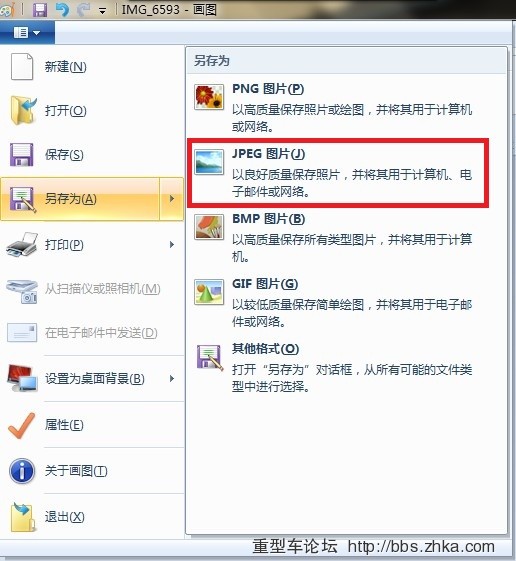
 确实很有技术
确实很有技术 关键词功能第一次知道
关键词功能第一次知道 ,真的是跟帖
,真的是跟帖



































































 这个是我偷懒了。再去截图重发太麻烦,所以直接复制
这个是我偷懒了。再去截图重发太麻烦,所以直接复制
 这是我自己上传的图片,他们管的着吗
这是我自己上传的图片,他们管的着吗
 在前面加上本人原创?
在前面加上本人原创? 那就不必了
那就不必了 已经加了
已经加了 哈哈哈....
哈哈哈.... 没找到这个功能
没找到这个功能

 没有啊,估计是我和你权限不同吧
没有啊,估计是我和你权限不同吧 图片附件: 0130309095929.jpg (2013-3-9 09:59:59, 92.2 KB) / 下载次数 702
图片附件: 0130309095929.jpg (2013-3-9 09:59:59, 92.2 KB) / 下载次数 702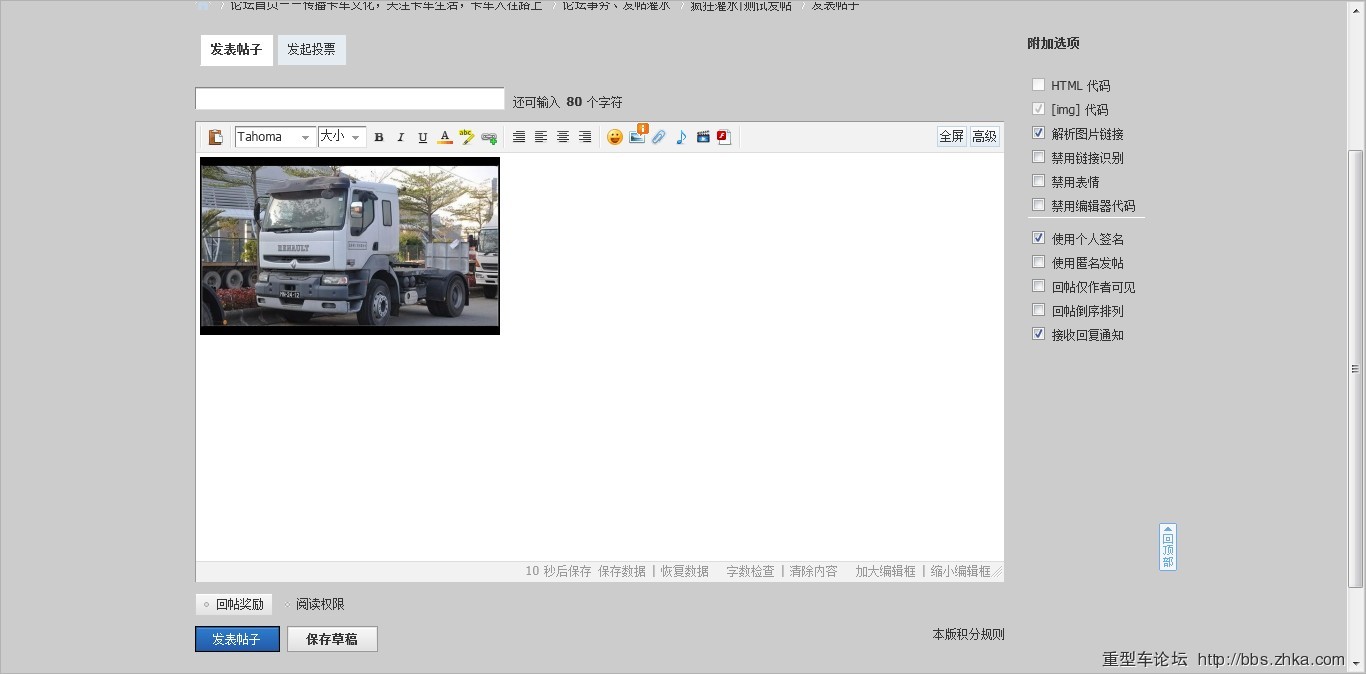

 是啊,但是光影魔术手会造成图片清晰度下降
是啊,但是光影魔术手会造成图片清晰度下降 确实啊,所以我在发长篇贴,内容比较多的帖子就用光影来批量处理
确实啊,所以我在发长篇贴,内容比较多的帖子就用光影来批量处理
 反了吧!多图片处理光影快很多的,有批量功能!PS虽然强大,大只能单张修改
反了吧!多图片处理光影快很多的,有批量功能!PS虽然强大,大只能单张修改
 搞得图片处理软件太多重复了也没太大作用了啊
搞得图片处理软件太多重复了也没太大作用了啊 单独处理
单独处理
 图片附件: 、20130320181343.png (2013-3-20 18:14:34, 6.86 KB) / 下载次数 373
图片附件: 、20130320181343.png (2013-3-20 18:14:34, 6.86 KB) / 下载次数 373








 我还是去百度一下水印怎么做
我还是去百度一下水印怎么做